
အချို့သော MSI Motherboard ပိုင်ရှင်များသည် N1996 မော်ဒယ်အတွက်ယာဉ်မောင်းများကိုရှာဖွေနေသည်။ သို့သော်မည်သည့်သူကိုမျှရလဒ်မရရှိခဲ့ပါ။ ဒီနေ့ဆောင်းပါးမှာဒီခေါင်းစဉ်မှာငါတို့ကဒီခေါင်းစဉ်မှာတွက်ကြည့်ရအောင်, N1996 ကနေဘာတွေလုပ်နေတုန်းပဲ, မင်းရဲ့ Motherboard ကို software ကိုဘယ်လိုရွေးချယ်ရမယ်ဆိုတာကိုပြောပြပါလိမ့်မယ်။
MSI Motherboard အတွက် Driver Driver ကိုဒေါင်းလုတ် လုပ်. တပ်ဆင်ပါ
အမှန်မှာ N1996 နံပါတ်သည်စနစ်ဘုတ်အဖွဲ့မော်ဒယ်လုံးဝမဟုတ်ပါ, သို့သော်ပံ့ပိုးသူကုဒ်ကိုသာဖော်ပြသည်။ ကုမ္ပဏီ၏ကိုယ်စားလှယ်များမှကိုယ်စားလှယ်များပင်ပြ issues နာမရှိပါကကိစ္စရပ်များမရှိပါ။ ၎င်းသည်အခြားကိရိယာများအတွက် driver မော်ဒယ်အတွက်ယာဉ်မောင်းများကိုရှာဖွေရန်လိုအပ်ကြောင်းကျွန်ုပ်တို့ကောက်ချက်ချနိုင်သည်။ ၎င်းကိုဆုံးဖြတ်ရန်အခြားဆောင်းပါးတစ်ပုဒ်ကိုအောက်ပါလင့်ခ်တွင်ကူညီလိမ့်မည်။ ယခုကျွန်ုပ်တို့သည်ဆော့ဖ်ဝဲကိုရှာဖွေရန်နှင့်တပ်ဆင်ရန်ဖြစ်နိုင်ချေရွေးချယ်စရာများကိုကြည့်ရှုလိမ့်မည်။

ဆက်ဖတ်ရန် - Motherboard ၏ပုံစံကိုဆုံးဖြတ်ပါ
နည်းလမ်း 1 - အင်တာနက်ပေါ်မှတရားဝင် MSI အရင်းအမြစ်
ပထမ ဦး စွာကျွန်ုပ်တို့သည်တရားဝင်ဝက်ဘ်ဆိုက်မှဖိုင်များကိုဒေါင်းလုတ် လုပ်. အထိရောက်ဆုံးနည်းလမ်းကိုခွဲခြမ်းစိတ်ဖြာပါမည်။ သို့သော်၎င်းသည်အချိန်များစွာယူမည့်အစိတ်အပိုင်းတစ်ခုစီအတွက်ပရိုဂရမ်များကိုသီးခြားလွတ်လပ်သောပရိုဂရမ်များကိုသီးခြားလွတ်ရန်လိုအပ်သည့်အတွက်အလွယ်ကူဆုံးမဟုတ်ပါ။ ဤနည်းလမ်း၏အားသာချက်မှာသင်၏ hardware သို့လတ်တလော, သက်သေပြခြင်းနှင့်သင့်တော်သောဖိုင်များကိုရယူရန်အာမခံထားသည်။ ရှာဖွေခြင်းနှင့်ဒေါင်းလုပ်လုပ်ခြင်းလုပ်ငန်းစဉ်သည်အောက်ပါအတိုင်းဖြစ်သည် -
MSI ၏တရားဝင်ဆိုက်သို့သွားပါ
- appee အထက်သို့မဟုတ် Via အဆင်ပြေသော browser တွင်လိပ်စာထဲသို့ 0 င်ရောက်ခြင်းဖြင့် MSI ပင်မစာမျက်နှာသို့သွားပါ။
- "Support" ကို "Support" ကိုနှိပ်ပြီး၎င်းကိုနှိပ်ပါ။ Pop-up menu တွင် "downloads" ကိုရွေးပါ။
- ပစ္စည်းကိရိယာများ, ပလက်ဖောင်း, Socket နှင့် Model အမျိုးအစားကိုကိုယ်တိုင်ကိုယ်ကျထည့်နိုင်သည်။
- အကယ်. manual entry ကိုသင်ရှုပ်ထွေးပြီးရှည်လျားသောပုံစံကိုသင်ထင်သည့်နည်းလမ်းသည်သင်၏ဘုတ်အဖွဲ့၏မော်ဒယ်ကိုရှာဖွေရန်နှင့်သင့်လျော်သောရလဒ်ကိုရွေးချယ်ရန်အထူးလိုင်းဖြင့်သာရိုက်ပါ။
- "Drivers" အပိုင်းသို့ရွှေ့ပါ။
- သင်၏ operating system နှင့်၎င်း၏ဥတုကိုရွေးချယ်ပါ။ ဒီ parameter သည်မှန်ကန်စွာသတ်မှတ်ထားရန်အရေးကြီးသည်, မဟုတ်ရင်လိုက်ဖက်တဲ့ပြ a နာတစ်ခုရှိနိုင်သည်။
- လိုအပ်သောယာဉ်မောင်းအမျိုးအစားကိုဖြန့်ဖြူးပါသို့မဟုတ်အရာအားလုံးကိုဒေါင်းလုပ်ဆွဲရန်လိုအပ်ပါက၎င်းကိုအခြားလုပ်ပါ။
- ဖိုင်တစ်ခု, ဗားရှင်းကိုရွေးပြီးတင်ရန်သင့်တော်သောခလုတ်ကိုနှိပ်ပါ။
- download လုပ်ထားသော directory ကိုအဆင်ပြေသောအနုပညာရှင်များမှတစ်ဆင့်ဖွင့ ်. သင်၏ကွန်ပျူတာပေါ်တွင် software ကို install လုပ်ရန်ဖိုင်ကိုဖွင့်ပါ။
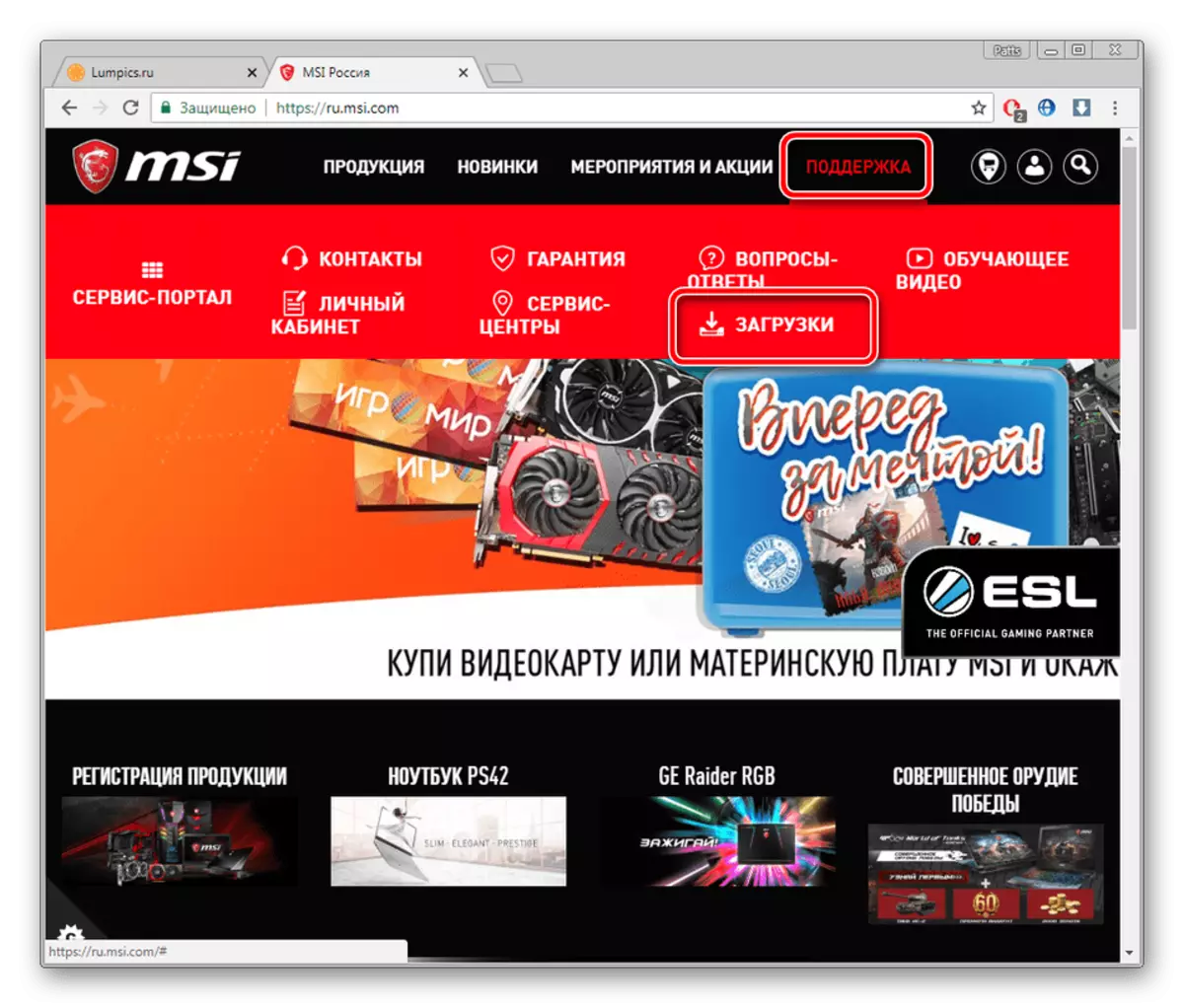
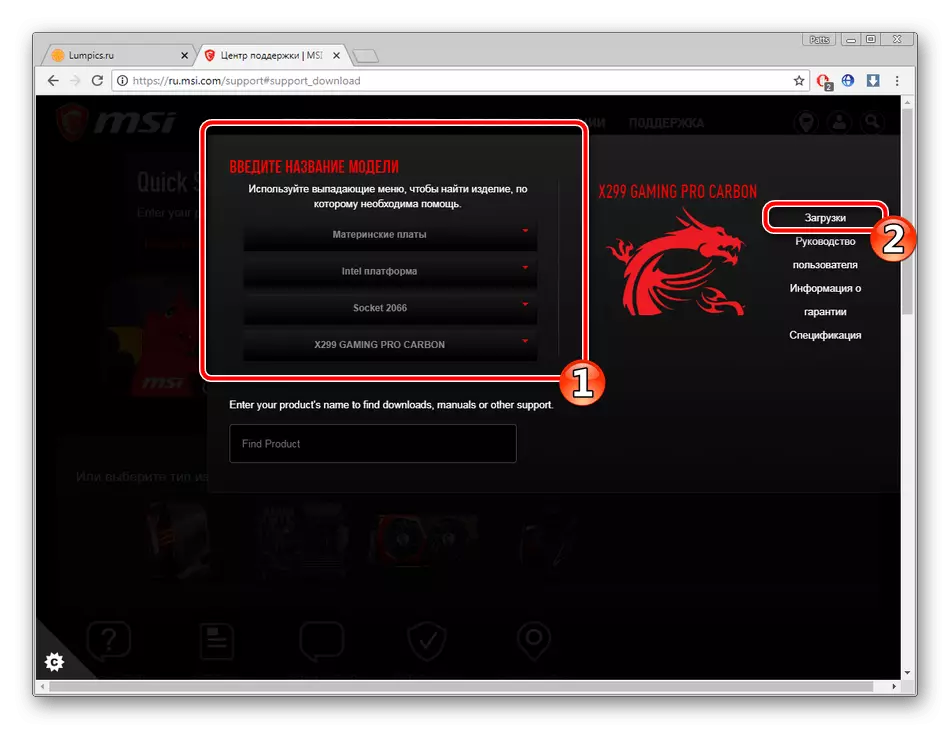
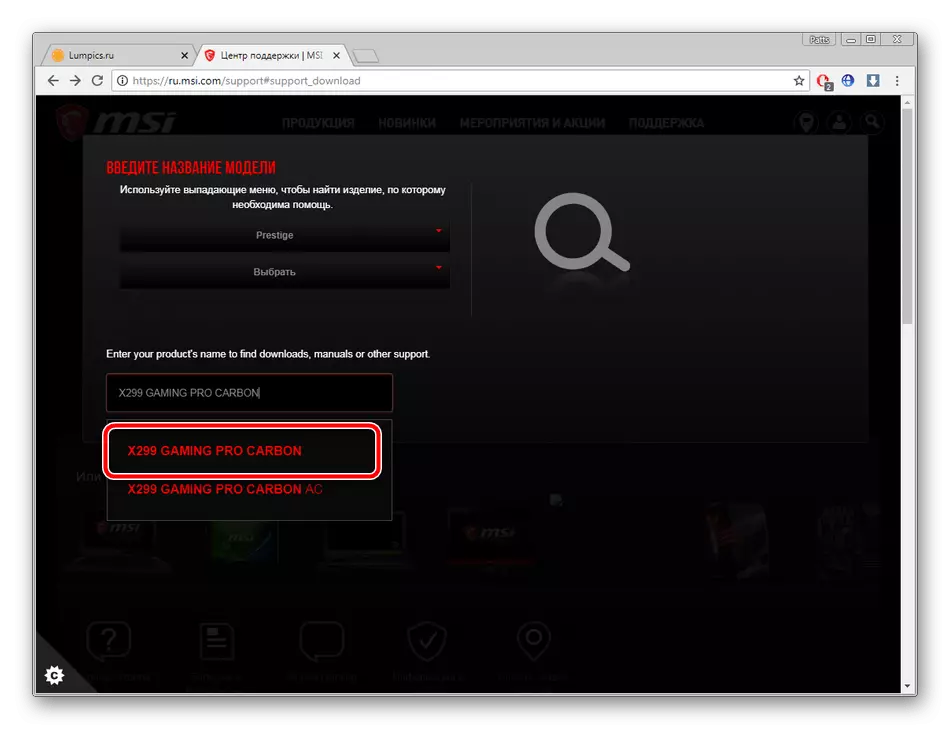
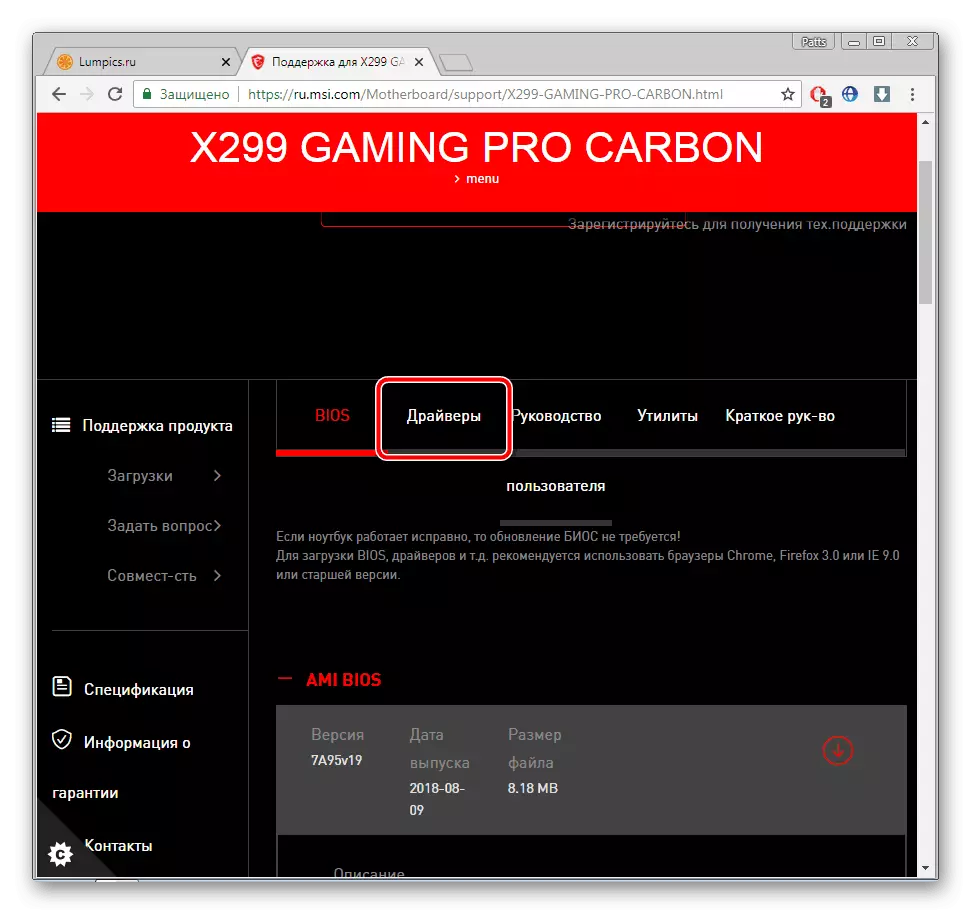

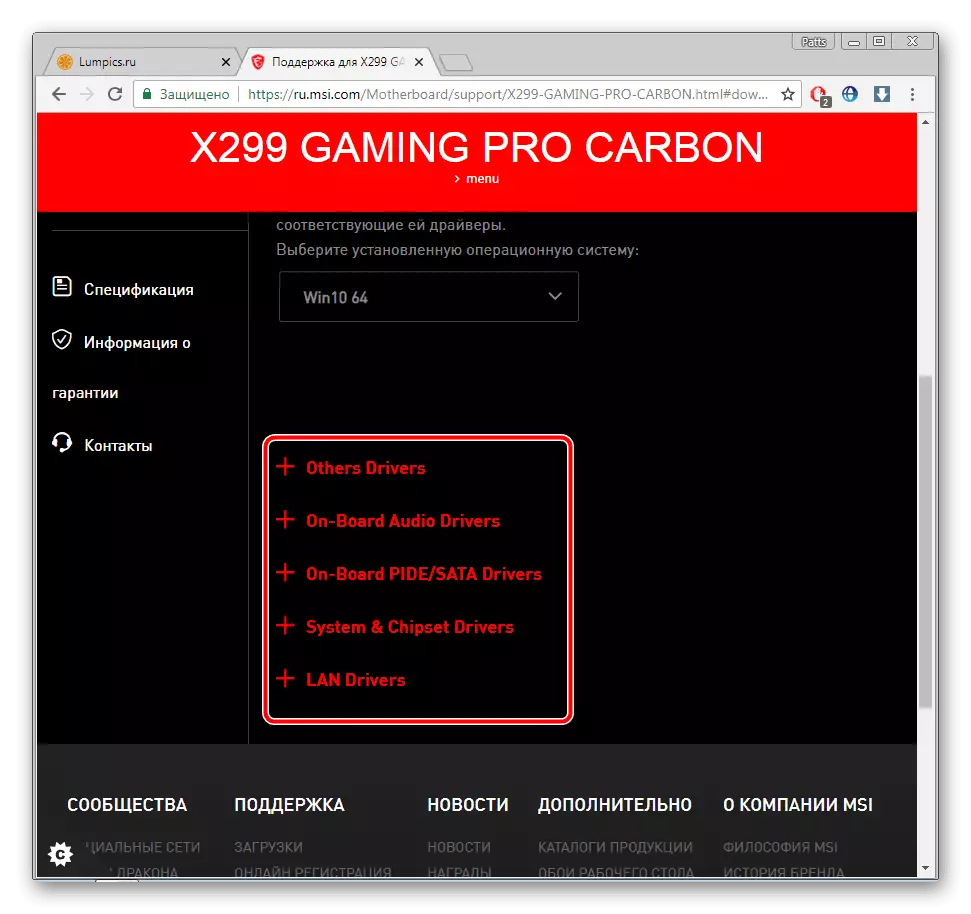
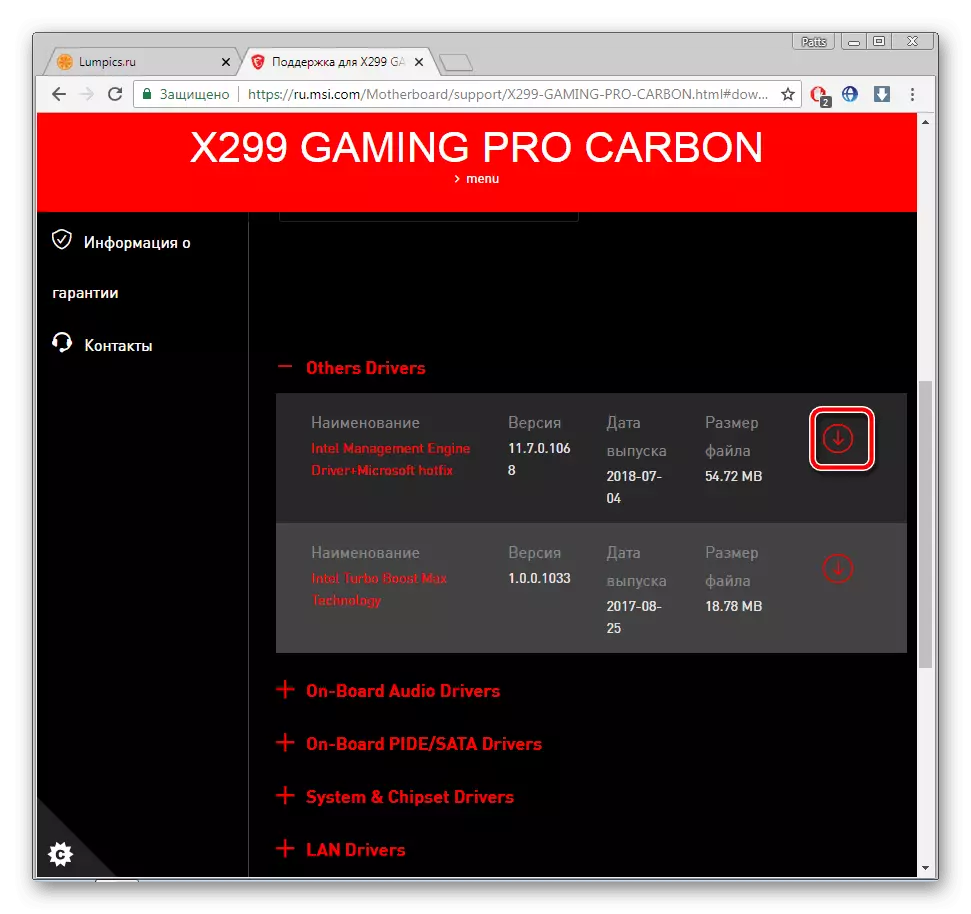
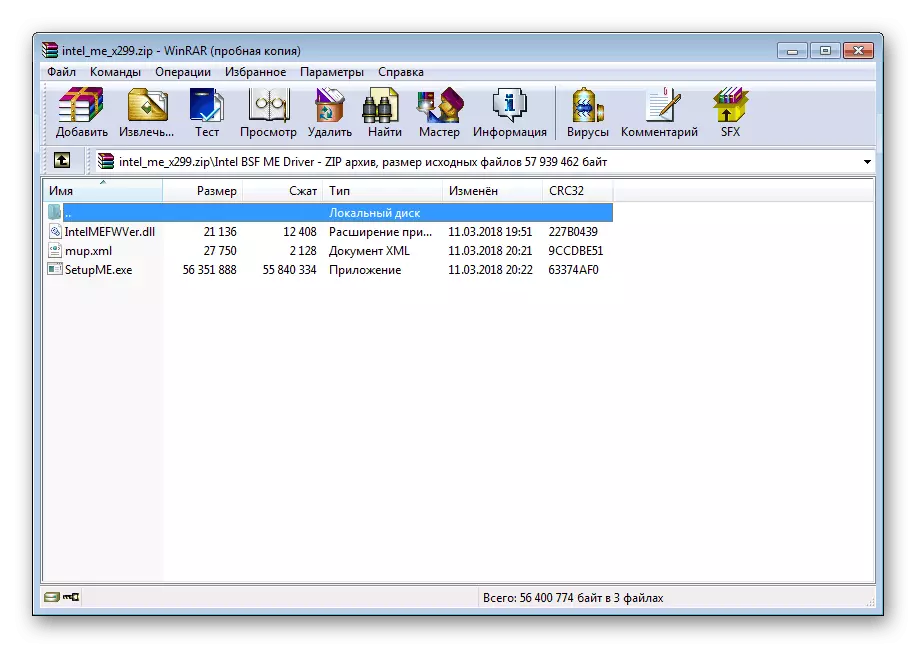
ပြီးစီးပြီးနောက် Setting ကိုဖြည့်စွက်ရန်နှင့်ဆော့ဖ်ဝဲအသစ်၏လည်ပတ်မှုကိုသက်ဝင်စေရန် PC ကိုပြန်လည်စတင်ရန်အကြံပြုသည်။
နည်းလမ်း 3: ဘေးထွက် software ကို
အကယ်. ဖိုင်များကိုသီးခြားစီ download လုပ်ရန်လိုအပ်သည့်အတွက်ပထမ ဦး ဆုံးရွေးချယ်မှုသည်သင့်ကိုမသင့်တော်ပါကဒုတိယအချက်မသင့်လျော်ပါကနောက်ထပ်ဆော့ဖ်ဝဲကိုအာရုံစိုက်ရန်ကျွန်ုပ်တို့အကြံပြုပါသည်။ ထိုကဲ့သို့သောအစီအစဉ်များသည်ပစ္စည်းကိရိယာများကိုအလိုအလျောက်စကင်ဖတ်စစ်ဆေးပြီးသင့်လျော်သောယာဉ်မောင်းများကိုအင်တာနက်မှတဆင့်အသုံးပြုလိမ့်မည်။ ပဏာမလေ့ကျင့်မှုများကိုသာဖြည့်ဆည်းရန်လိုအပ်သည်။ အခြားအရာအားလုံးသည်ရွေးချယ်ထားသော software ကိုပြုလုပ်လိမ့်မည်။ ဤလျှောက်လွှာများ၏အကောင်းဆုံးကိုယ်စားလှယ်များနှင့်အတူသင်အောက်ပါ link ပေါ်တွင်အခြားကျွန်တော်တို့ရဲ့ပစ္စည်းကိုရှာတွေ့နိုင်သည်။
ဆက်ဖတ်ရန် - ယာဉ်မောင်းများကိုတပ်ဆင်ရန်အကောင်းဆုံးပရိုဂရမ်များ
Driverpack Solution နှင့် drivermax သည်လူကြိုက်အများဆုံးတစ်ခုဖြစ်သည်။ သင်ဤနည်းလမ်းကိုရွေးချယ်ပါကသူတို့ကိုကြည့်ရှုရန်သင့်အားကျွန်ုပ်တို့အကြံပေးသည်။ ဤပရိုဂရမ်များကိုအသုံးပြုရန်အတွက်အသေးစိတ်ညွှန်ကြားချက်များသည်အောက်ပါလင့်ခ်များပေါ်တွင်အခြားဆောင်းပါးများတွင်ရှာဖွေနေကြသည်။
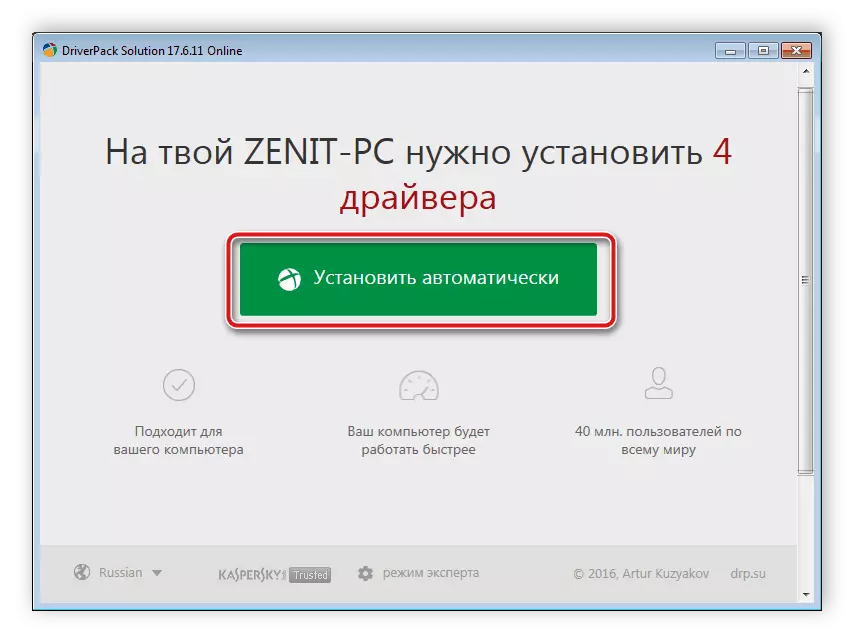
ပိုပြီးဖတ်ပါ:
Driverpack Solution ကို အသုံးပြု. ယာဉ်မောင်းများကိုကွန်ပျူတာပေါ်တွင်မည်သို့ update လုပ်နည်း
drivermax ပရိုဂရမ်တွင်ယာဉ်မောင်းများကိုရှာဖွေခြင်းနှင့်တပ်ဆင်ခြင်း
နည်းလမ်း 4: ပစ္စည်း ID
Motherboard ၏အစိတ်အပိုင်းတစ်ခုစီသည်၎င်း၏ကိုယ်ပိုင်ထူးခြားသည့်နံပါတ်ကိုသတ်မှတ်သည်။ တတိယပါတီ 0 န်ဆောင်မှုများမှတဆင့်သူအားကျေးဇူးတင်ပါသည်, သင့်လျော်သောယာဉ်မောင်းကို download လုပ်နိုင်သည်။ ဤရွေးချယ်မှု၏အားနည်းချက်မှာအချက်တစ်ခုစီအတွက်အမှတ်အသားနှင့်အပ်ချောင်းဆော့ဖ်ဝဲကိုသီးခြားစီအသိအမှတ်ပြုရန်လိုအပ်လိမ့်မည်မှာသေချာသည်, အောက်ပါလင့်ခ်ကိုအောက်ပါအတိုင်းဆောင်းပါးတွင်ဤခေါင်းစဉ်ကိုဖတ်ပါ။ဆက်ဖတ်ရန် - Hardware Drivers ကိုရှာဖွေပါ
နည်းလမ်း 5: Standard Windows function ကို
Windows operating system သည်သင့်အားတတိယပါတီဆိုဒ်များနှင့်ဆော့ဖ်ဝဲများမရှိသောလိုအပ်သောကိရိယာများကိုတင်ရန်နှင့်တပ်ဆင်ရန်ခွင့်ပြုသည်။ ဤနည်းလမ်းသည် Motherboard ၏အစိတ်အပိုင်းနှင့်သက်ဆိုင်သည်။ ကျွန်ုပ်တို့၏စာရေးဆရာထံမှအခြားပစ္စည်းတစ်ခုမှ built-in os tools များဖြင့်ဖိုင်များကိုတပ်ဆင်ရန်အသေးစိတ်လက်စွဲကိုဖြည့်ဆည်းပါ။
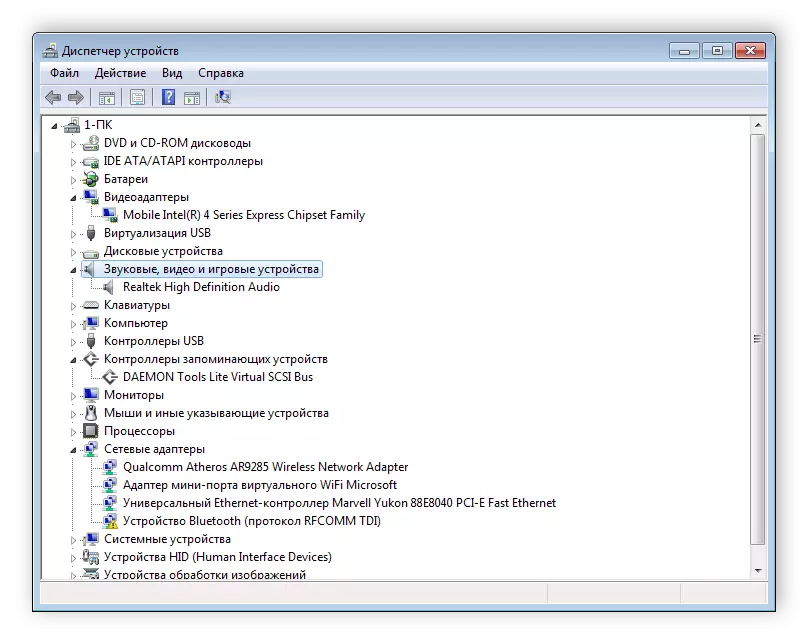
Read More: Drivers ကို standard windows tools များတပ်ဆင်ခြင်း
အထက်တွင် MSI Motherboard သို့ယာဉ်မောင်းရှာဖွေရန်နှင့်တပ်ဆင်ရန်ရရှိနိုင်သည့်နည်းလမ်းများနှင့် ပတ်သက်. အသေးစိတ်အချက်အလက်များကိုကျွန်ုပ်တို့အသေးစိတ်ပြောပြရန်ကြိုးစားခဲ့သည်။ ကျွန်ုပ်တို့သည် N1996 နံပါတ်နှင့်အခြေအနေကိုရှင်းရှင်းလင်းလင်းရှင်းပြနိုင်ကြောင်း, ပစ္စည်းကိရိယာပုံစံနှင့် ပတ်သက်. ယခုအချိန်တွင်သင်နှင့် ပတ်သက်. မေးခွန်းများမရှိပါ။
